WebP - относительно недавний формат изображений, который может быть трудным для изучения. К счастью, можно преобразовать его в JPEG и PNG. Вам доступны несколько методов.
Возможно, вы заметили: все больше и больше изображений в сети обслуживаются в WebP. Первоначально разработанный американской компанией On2 Technologies, приобретенной в 2010 году Google, этот формат имеет очень полезные характеристики для Интернета. Но если он теперь управляется основными браузерами, он все равно может ежедневно вызывать затруднения в использовании.
Итак, возможно, вы оказались в этой ситуации, когда после сохранения изображения в этом формате вы не могли открыть его с помощью одной из своих программ, в отличие от очень популярных PNG и JPEG. Это может произойти, например, если вы используете программу, которая недавно не обновлялась и, возможно, не восстановила поддержку WebP.
Однако хорошей новостью является то, что преобразовать изображение из одного в другой формат вполне возможно. Существует несколько методов.
Что такое WebP?
WebP является форматом изображения, чей интерес значительно уменьшить размер файлов. Созданный для Интернета (его название, вероятно, означает «Веб-изображение» или «Веб-фотография»), он легче, чем более распространенные форматы. Однако, поскольку изображения веб-формате отображаются быстрее, потому что они менее тяжелые, считается, что он «ускоряет работу в Интернете».
Google продвигает его с 2010 года, и мы можем понять, почему: его деятельность приводит к хранению миллиардов фотографий. Даже YouTube использовала его с 2014 года, чтобы уменьшить пространство для хранения и пропускную способность.
Что касается браузеров, то за последнее десятилетие их внедрение было постепенным. Помимо Chrome, в конце 2018 года это сделали Microsoft Edge и Mozilla Firefox. Впоследствии все другие браузеры на основе Chromium также приняли WebP: Opera, Vivaldi, Brave и ряд других более мелких. Apple Safari также сделала решительный шаг в 2020 году.
Если у вас нет высокоскоростного интернет соединения (например, 4G или 5G на мобильной устройстве или ADSL, VDSL, кабель или оптоволокно на фиксированной стороне), очевидно, что изображение будет отображаться гораздо легче.
Конвертируйте изображения WebP через Firefox
Существуют надстройки для Firefox, которые позволяют выбрать другой формат изображения при загрузке. Если вы ищете такое расширение, обратите внимание на метко названное «Сохранить webP как PNG или JPEG». Более подробно, как это сделать, мы описали в статье "Как сохранить картинку WebP в формате JPEG, PNG в браузере Firefox"
Конвертируйте изображения WebP с помощью Chrome
Как и Firefox, Google Chrome позволяет добавлять надстройки для персонализации просмотра. В результате вы также можете установить здесь дополнительный модуль для преобразования загрузки изображения, обслуживаемого в WebP, в другой формат, с которым проще работать. Просто выберите «Сохранить изображения как…». Мы написали для вас краткое руководство.
Онлайн-конвертеры
Существует множество других веб-браузеров, и было бы сложно провести инвентаризацию, чтобы указать на каждый конкретный случай. Однако мы можем наблюдать, что браузеры, использующие те же технические основы, что и Хром, априори можно использовать онлайн магазин приложений и расширений.
Однако в случае, если используемый вами браузер не управляет какой-либо надстройкой, которая может внести это изменение формата, запасным решением будет пройти через сайт, предлагающий эту услугу. Их много. Вы, конечно, можете выбрать свой конвертер самостоятельно, выполнив поиск в Интернете, но мы приглашаем вас взглянуть на EZ Gif с довольно простым интерфейсом.
На сайте действительно есть общая вкладка с названием нелюбимого формата, в которой предлагается список возможных действий: преобразование в формат GIF, JPG, PNG или даже MP4. Вы также можете конвертировать в обратном порядке, а также сгенерировать файл WebP из видео или создать свой собственный файл. Сайт на английском языке, но инструкции доступны.
Конвертируйте WebP с помощью программного обеспечения
Компьютерные программы также обеспечивают этот тип преобразования, независимо от того, используете ли вы Windows, macOS или Linux. Так обстоит дело, например, с Paint в Windows 10, которая полностью поддерживает этот формат. Когда вы открываете изображение WebP, программное обеспечение может сохранить его в другом формате. Все, что вам нужно сделать, это выбрать тип вывода в опции «Сохранить как…».

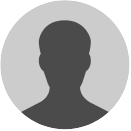
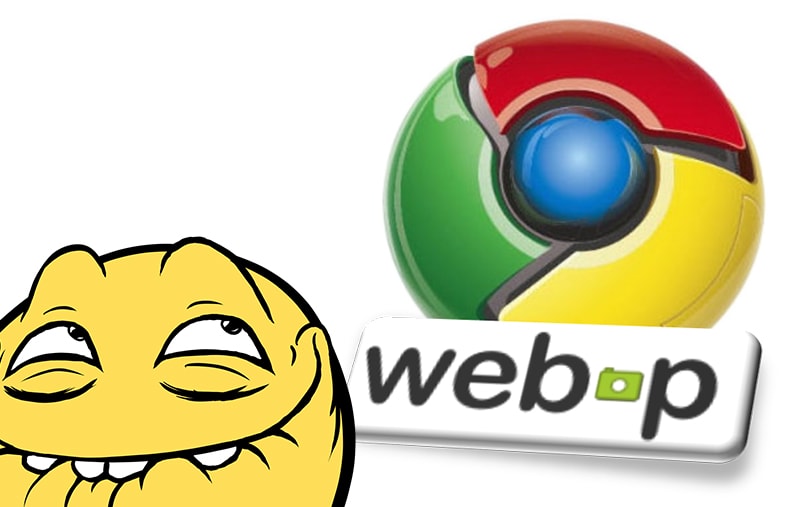
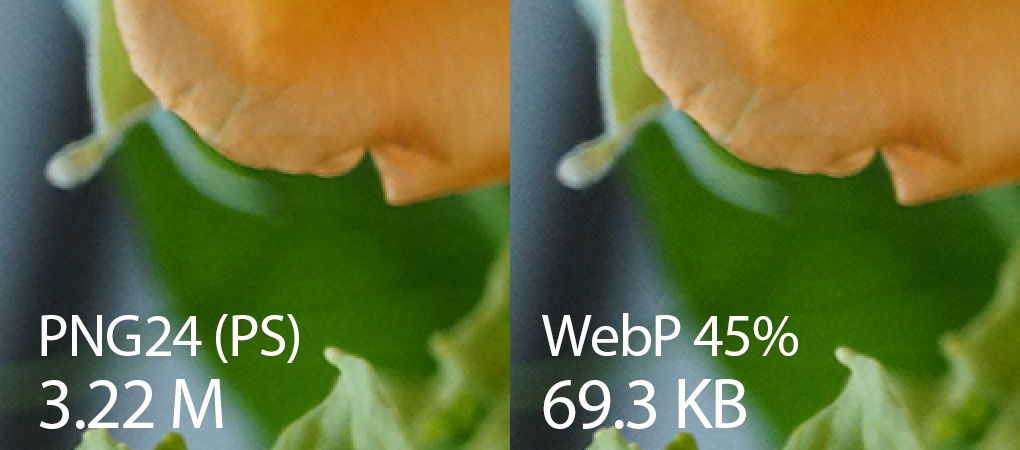
Комментарии (0)
Написать комментарий